Daftar isi
Di halaman ini, saya akan menunjukkan kepada Anda proses lengkap tentang cara mengonfigurasi perangkat penyimpanan NTFS dan membuatnya dapat diakses di komputer Mac. Jika Anda mencari cara untuk menyalin file dari Mac ke hard drive eksternal atau USB dalam format NTFS, ikuti panduan di bawah ini. Anda akan membuat perangkat penyimpanan NTFS berfungsi di komputer Mac Anda.
Periksa Ikhtisar Cara Menyalin File dari Mac ke Hard Drive Eksternal NTFS:
| ⏱️Durasi | 1-5 menit [tergantung metode Anda] |
| ⛏️Alat |
✔️Utilitas Disk Mac ✔️EaseUS NTFS untuk Mac ✔️Alat Perintah Mac - Terminal |
| 💻Sistem yang Didukung | Bahasa Inggris |
| 👣Solusi |
Panduan 1. Mengaktifkan Dukungan Penulisan NTFS ke Hard Drive Eksternal di Mac Panduan 2. Mentransfer atau Menyalin File dari Mac ke Hard Drive Eksternal |
Bisakah Mac menggunakan hard drive eksternal NTFS? Saya ingin menyalin beberapa file penting dari Mac ke hard drive eksternal sebagai cadangan, tetapi tidak bisa. Apakah ada cara yang dapat mengonfigurasi Mac agar berfungsi dengan Sistem File Windows NT? Ya!
Alasan mengapa Anda tidak dapat mentransfer file antara komputer Mac dan perangkat penyimpanan eksternal NTFS adalah karena format NTFS bukanlah sistem file yang kompatibel di macOS. Apple macOS tidak memiliki hak untuk menulis ke perangkat NTFS.
Dan itu menjelaskan mengapa Anda hanya dapat melihat dan mengamati konten di hard drive eksternal Anda, tetapi tidak dapat membuat perubahan apa pun pada konten tersebut, seperti mengedit, memodifikasi, mengoreksi, menghapus, atau meniadakan.
Jadi bagaimana caranya agar bisa menyalin file dari Mac ke hard drive eksternal? Ikuti panduan lengkap di bawah ini, Anda akan memperoleh akses untuk menyalin atau mentransfer file antara Mac dan hard drive eksternal NTFS dengan sukses.
Untuk mengonfigurasi Mac yang berfungsi dengan perangkat penyimpanan berformat NTFS, langkah pertama Anda adalah mengaktifkan dukungan penulisan NTFS di komputer Mac. Di sini kami menghubungkan 3 metode praktis dengan langkah-langkah terperinci yang dapat Anda ikuti sebagai metode pilihan untuk memulai:
#1. Aktifkan Dukungan Penulisan NTFS melalui EaseUS NTFS untuk Mac - Perbaikan 1-Klik
#2. Format Hard Drive Eksternal NTFS ke FAT
#3. Aktifkan Dukungan Penulisan NTFS melalui Terminal
Panduan Singkat Anda:
Mari kita mulai.
Alat: EaseUS NTFS untuk Mac
Durasi: Dalam 1 Menit
Apakah ada cara yang dapat mengonfigurasi akses hard drive eksternal NTFS di Mac tanpa memformat? Tentu! Perangkat lunak pihak ketiga seperti EaseUS NTFS for Mac dapat mengaktifkan dukungan penulisan NTFS di Mac sehingga hard drive eksternal NTFS Anda dapat ditulis secara otomatis.
Dengannya, Anda dapat mengaktifkan aksesibilitas secara manual atau otomatis di Mac untuk membaca, menulis, mengubah, menyalin, mentransfer, dan bahkan menghapus file pada hard drive eksternal NTFS. Bagaimana cara menggunakannya?
Berikut langkah-langkahnya:
Langkah 1. Luncurkan dan aktifkan EaseUS NTFS untuk Mac. Klik "Saya sudah memiliki lisensi" untuk membuka kunci perangkat lunak ini.
Langkah 2. Hubungkan drive NTFS ke Mac, EaseUS NTFS for Mac akan secara otomatis mendeteksi perangkat tersebut. Pilih drive Anda dan Anda akan melihatnya sekarang ditandai sebagai 'Read-only'. Klik "Enable Writable" untuk menambahkan hak baca dan tulis ke drive tersebut.
Langkah 3. Ketika status drive NTFS berubah menjadi "Writable".
Langkah 4. EaseUS NTFS untuk Mac akan memunculkan jendela untuk membantu Mac mendapatkan akses ke drive NTFS:
Langkah 5. Saat EaseUS NTFS untuk Mac dimulai ulang, Anda dapat membuka untuk memeriksa, membaca, menulis, dan bahkan memodifikasi data yang tersimpan pada perangkat NTFS.
Selama Anda mengaktifkan dukungan penulisan NTFS pada hard drive eksternal EaseUS NTFS untuk Mac akan mendeteksi hard drive eksternal NTFS dan secara otomatis mengaktifkannya di Mac.
Setelah ini, Anda dapat membuka hard drive eksternal NTFS di komputer Mac dan membuat perubahan pada data yang disimpan secara fleksibel.
Alat: Utilitas Disk Mac
Durasi: 2-5 menit
Sistem operasi Apple Mac dirancang untuk mendukung sistem berkas HPFS, APFS, HFS+, HFS, dan FAT32, dsb. Sedangkan untuk format NTFS, macOS hanya mendukung pembacaan konten di perangkat. Untuk memperoleh akses guna mengubah, mengoreksi, menambah, atau menghapus data dari hard drive eksternal NTFS di Mac, Anda dapat memformat perangkat ke sistem berkas FAT.
Perlu diingat bahwa tindakan ini akan mengakibatkan hilangnya data. Jadi, pastikan Anda mencadangkan file-file penting terlebih dahulu.
Berikut langkah-langkah untuk memformat hard drive eksternal NTFS ke FAT di Mac:
Langkah 1. Hubungkan hard drive eksternal NTFS ke Mac.
Langkah 2. Buka Finder, klik "Aplikasi" > "Utilitas" > Klik dua kali untuk membuka Utilitas Disk.
Langkah 3. Pilih hard drive eksternal NTFS dan klik "Hapus" di Disk Utility.
Langkah 4. Pilih " MS-DOS (FAT)" sebagai format sistem file baru untuk hard drive eksternal, lalu klik "Hapus".

Alat: Alat Perintah Mac - Terminal
Durasi: 2-3 menit
Cara terakhir yang dapat Anda coba adalah dengan menggunakan alat perintah bawaan Mac - Terminal untuk mendapatkan bantuan. Anda harus terbiasa dengan pengoperasian komputer Mac dan sangat berhati-hati. Setiap operasi yang salah dapat menyebabkan hasil yang serius.
Mari kita lihat cara membuat hard drive eksternal NTFS Anda dapat ditulisi di komputer Mac:
Langkah 1. Buka Finder > Klik "Aplikasi" > "Utilitas" > Klik dua kali untuk membuka "Terminal".
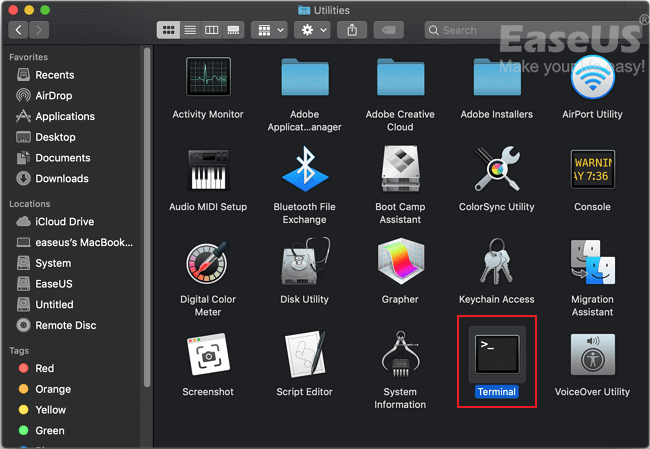
Langkah 2. Hubungkan hard drive eksternal NTFS ke komputer Mac Anda.

Langkah 3. Ketik sudo nano /etc/fstab di Terminal dan tekan Return.
Langkah 4. Ketik LABEL=NAME none ntfs rw, auto, nobrowse di Terminal dan ganti NAMA dengan nama hard drive eksternal NTFS Anda.
Langkah 5. Tekan Control + O untuk menyimpan perubahan.
Langkah 6. Tekan Control + X untuk menutup Terminal.
Langkah 7. Buka Finder, klik "Go" > "Go to Folder" > Ketik "/Volumes" dan klik "Go".
Setelah ini, Mac akan mencantumkan hard drive eksternal Anda bersama dengan hard drive internal di Mac di panel Volumes. Dan Anda kemudian dapat mengikuti panduan di bagian berikutnya untuk menyalin file dari Mac ke hard drive eksternal dengan sukses.
Langkah 1. Buka hard drive eksternal.
Langkah 2. Buka disk atau folder internal tempat Anda menyimpan file penting untuk disalin atau ditransfer.
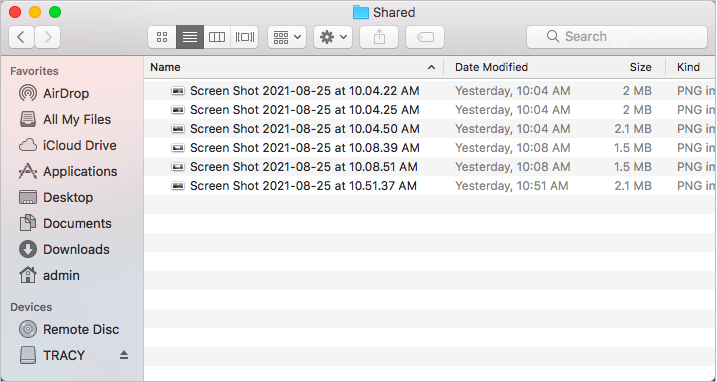
Langkah 3. Seret file dari volume atau folder lokal Mac dan letakkan data ke hard drive eksternal.
Ulangi operasi tersebut hingga Anda menyalin semua file yang diinginkan dari Mac ke hard drive eksternal.
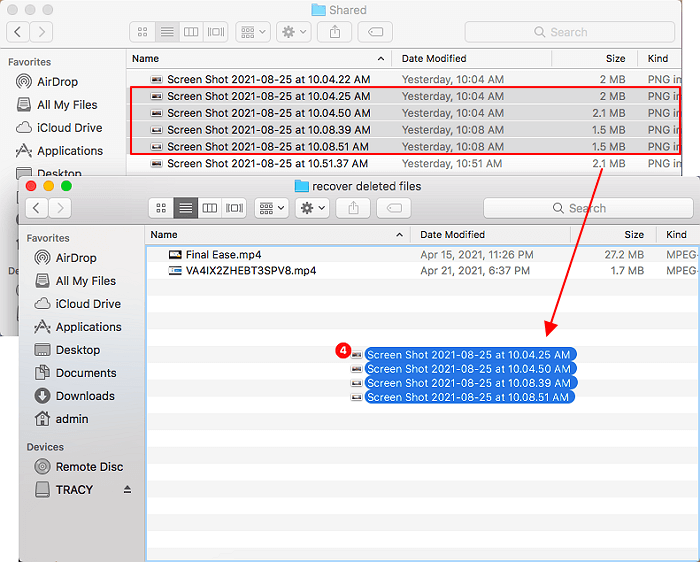
Perlu diingat bahwa saat Anda menyambungkan hard drive eksternal langsung ke komputer Mac, Anda akan diberikan batasan Read-Only pada disk tersebut. Akibatnya, Anda hanya dapat melihat file dan konten file pada hard drive eksternal di Mac.
Untuk memperoleh akses guna mengedit, memodifikasi, menyalin, mentransfer, atau bahkan menghapus berkas atau konten berkas pada hard drive eksternal NTFS, Anda perlu mengaktifkan dukungan penulisan NTFS pada Mac terlebih dahulu. Untuk melakukannya, Anda memiliki tiga opsi di sini untuk mendapatkan bantuan:
Untuk solusi termudah, jangan lewatkan EaseUS NTFS for Mac karena ia akan secara otomatis mengaktifkan otoritas modifikasi drive ke komputer Mac Anda setelah hard drive eksternal NTFS terdeteksi oleh perangkat lunak ini. Untuk memanfaatkan hard drive eksternal NTFS antara komputer Windows dan Mac Anda, ikuti solusi di halaman ini agar berfungsi sekarang.
Artikel Terkait - JUGA DI PERANGKAT LUNAK EaseUS
Cara Memasang dan Membaca Partisi EXT4 di Mac
/2025-06-26
Cara Menyalin File Dari Mac ke Hard Drive Eksternal Tanpa Memformat
/2025-06-26
Telah diperbaiki: Tidak dapat menambahkan file ke hard drive Seagate di Mac
/2025-06-26
Cara Menggunakan Hard Drive Eksternal G-Drive di Mac [Panduan Pengaturan]
/2025-06-26




